本文带来微信状态摄像头详细操作步骤一览,一起看看吧!最近小编发现有很多小伙伴都在咨询微信状态摄像头怎么设置?于是小编立马就去微信替大家找到了设置方法,并整理出了下文详细的步骤,大家只要跟着下面的步骤就能成功设置啦~
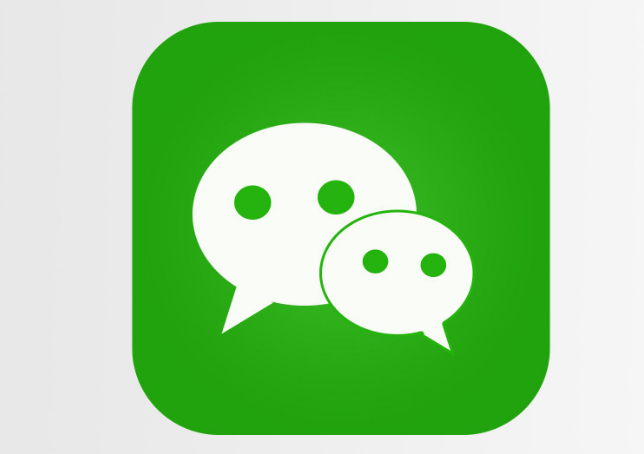
微信状态摄像头详细操作步骤一览
1、首先用户们需要在网上找到一个摄像头的动态图片。

2、然后发送到微信文件传输工具或者好友,长按图片点击添加到表情包。
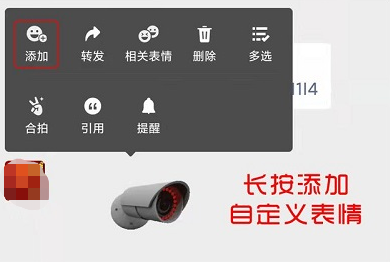
3、接着在微信我的页面点击状态设置,选择一个状态进入编辑页面后点击下方的表情选项。
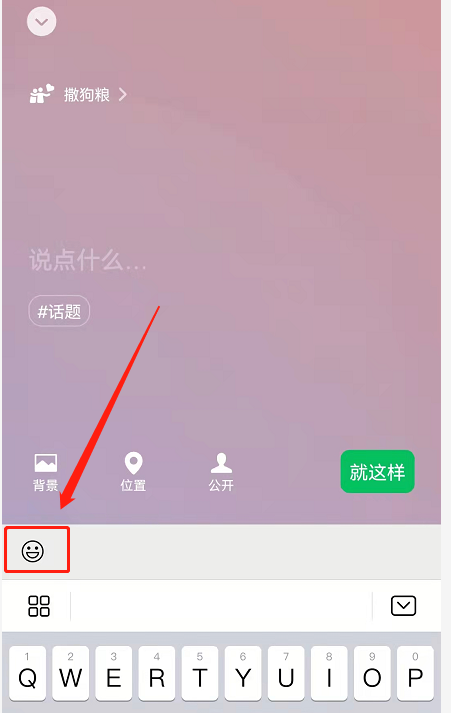
4、找到摄像头表情包点击添加,选择就这样。
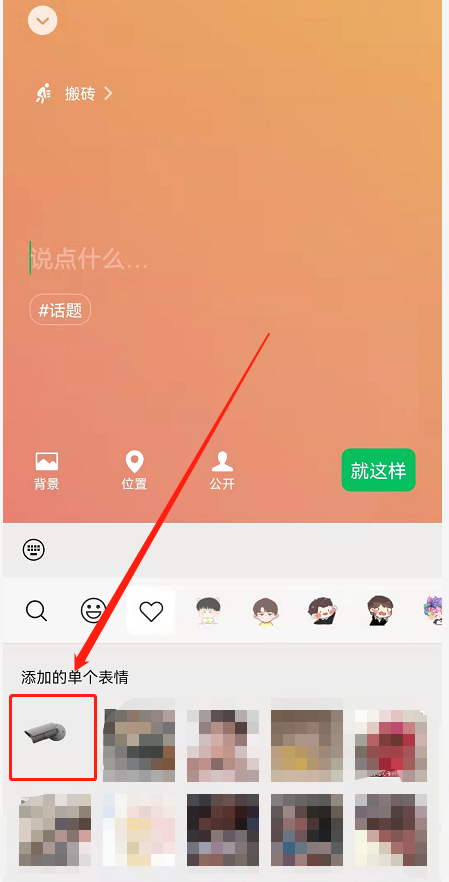
5、最后出现的效果如下图所示,状态这会有一个摄像头,让页面一直出现一种监控扫描的状态。
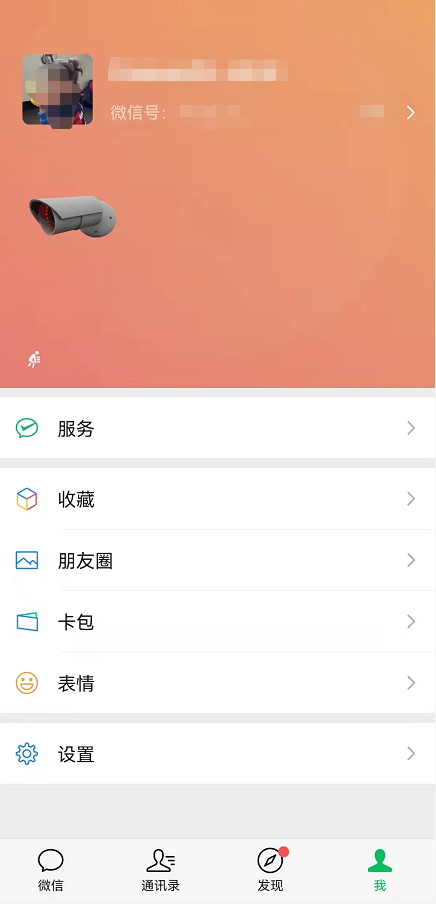
注:
微信状态摄像头没有实际性的监控作用,只是用作装饰好玩,因为在设置了其表情状态之后,就会在我们的个人主页出现一个摄像头巡回扫描的效果,让很多来看我们主页的人都抱有警惕的状态。不仅自己可以看到,好友也可以看到。当好友进入你的微信主页,或者点击你的状态标签时,也可实施“监控”。
不仅是摄像头动态表情包,其他的也是可以使用的,只要都放置到我们的表情包中,都是可以添加到状态中的,让我们可以使用不同的动态表情包和状态进行设定。
以上,就是小编带来的关于微信状态摄像头详细操作步骤一览的全部内容介绍啦!更多资讯攻略请关注精彩库游戏网下载吧!






























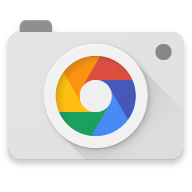
相关文章